发布时间:2016-02-17 13: 55: 36
要打开导出向导,从对象列表工具栏点击“导出向导”。Navicat 导出向导可以将表、视图或查询结果等数据导出到任何现有的格式,保存设置成设置文件用作设置计划。需要注意的是,Navicat Essentials 只支持导出基于文本的文件,例如 TXT、CSV、HTML、XML 和 JSON 文件。
步骤一 设置导出文件格式
为目标文件选择一个有效的导出格式。需要注意的是,Excel 文件格式是根据用户计算机里安装的 Microsoft Office 版本而定,Navicat 64-bit 版本不支持导出到 .mdb 文件。
步骤二 设置目标文件名
Navicat 设置导出文件的文件名和位置,用户可直接勾选在“源”的表名旁边的按钮指定默认的文件名和位置。如果高亮显示现有的表,它将会被自动勾选并指定一个默认的文件名和位置,根据设置的导出文件格式,在“导出到”文本框的文件名扩展名会随之改变。
具体教程详见:Navicat 导出向导之设置目标文件名。
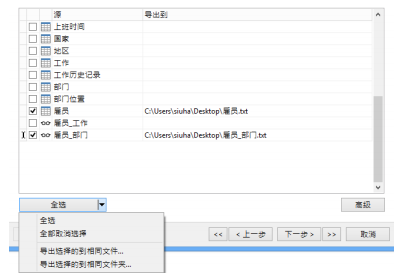
步骤三 选择要导出的栏位
选择要导出的表栏位,默认选择“可用栏位”列表中的全部栏位。如果想省略导出一些栏位,取消勾选“全部栏位”按钮,在“可用栏位”列表中取消勾选这些栏位。需要注意的是,对于导出查询结果,向导将会跳过这个步骤。
步骤四 设置附加选项
附加选项设置根据用户设置的文件格式而定,用户在设置导出目标文件名时为多个表选择“导出选择的到相同文件”选项,勾选“添加”可在导出的文件添加记录。
具体教程详见:Navicat 导出向导之设置附加选项。
步骤五 保存及确认导出
点击“开始”按钮开始导出进程,可查看正在运行的进程是否成功,这些信息保存在文件- LogExport.txt。点击“保存”按钮可保存设置为设置文件用作设置计划,点击“打开”按钮打开已导出的文件或日志文件。
展开阅读全文
︾